Загрузка контактов из Google на iPhone: пошаговая инструкция
Импорт контактов с Google на устройство Apple может быть проблематичным процессом для многих пользователей. В этой статье я поделюсь с вами подробной инструкцией о том, как загрузить контакты из Google на iPhone с помощью нескольких простых шагов. Безопасность и сохранность вашей информации гарантированы!

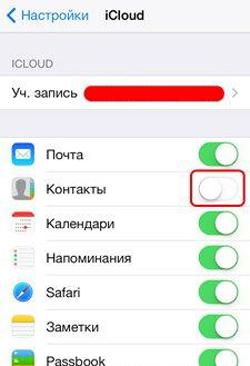

Шаг 1: Откройте приложение Настройки на вашем iPhone.
Как посмотреть контакты в гугл msk-data-srv-centre.ru перенести контакты google

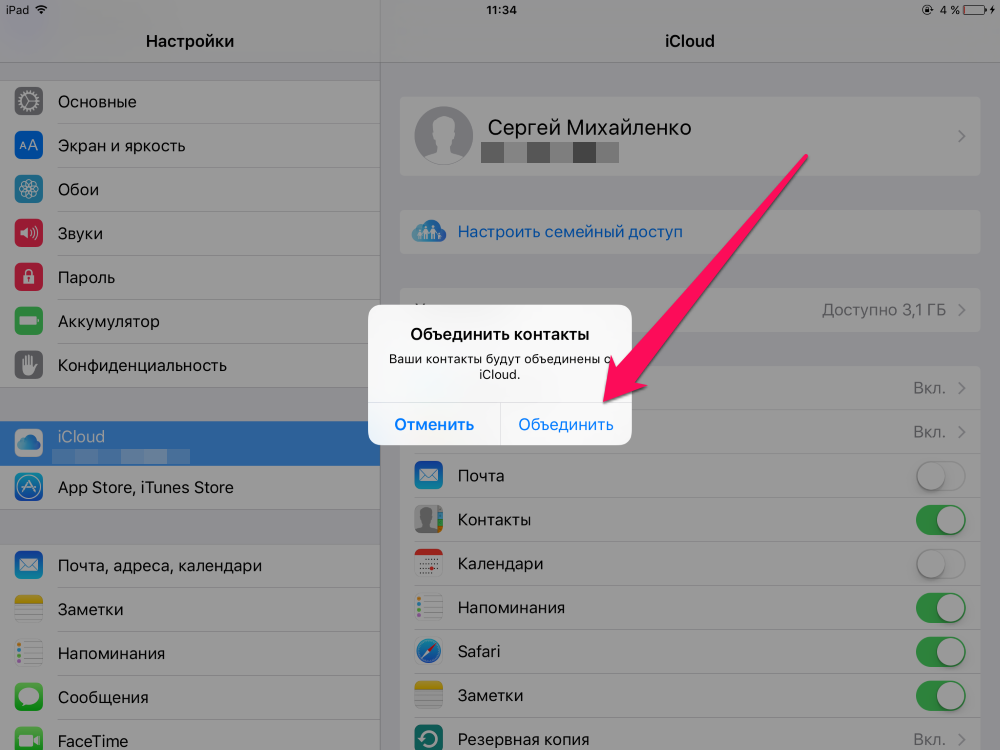
Шаг 2: Прокрутите вниз и выберите раздел Пароли и аккаунты.
Экспорт контактов iPhone в Gmail

Шаг 3: Нажмите на Добавить аккаунт и выберите Google из списка доступных провайдеров.
Как перенести контакты с Android на iPhone: быстро и просто [2023]
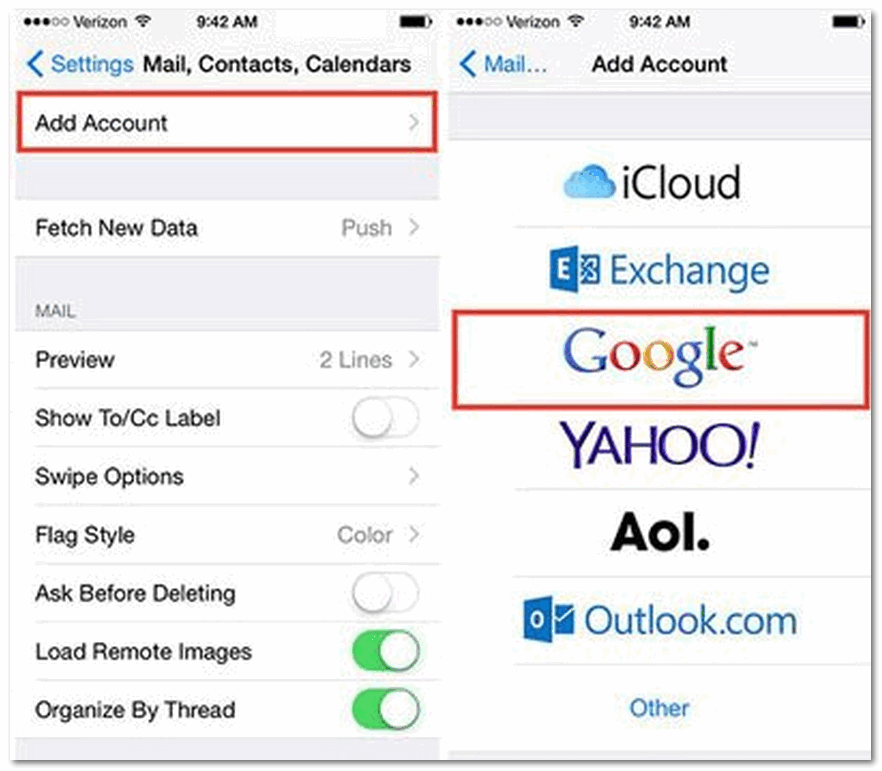
Шаг 4: Введите адрес электронной почты, связанный с вашим аккаунтом Google, и нажмите Далее.
Как перенести контакты с Android на iPhone: быстро и просто
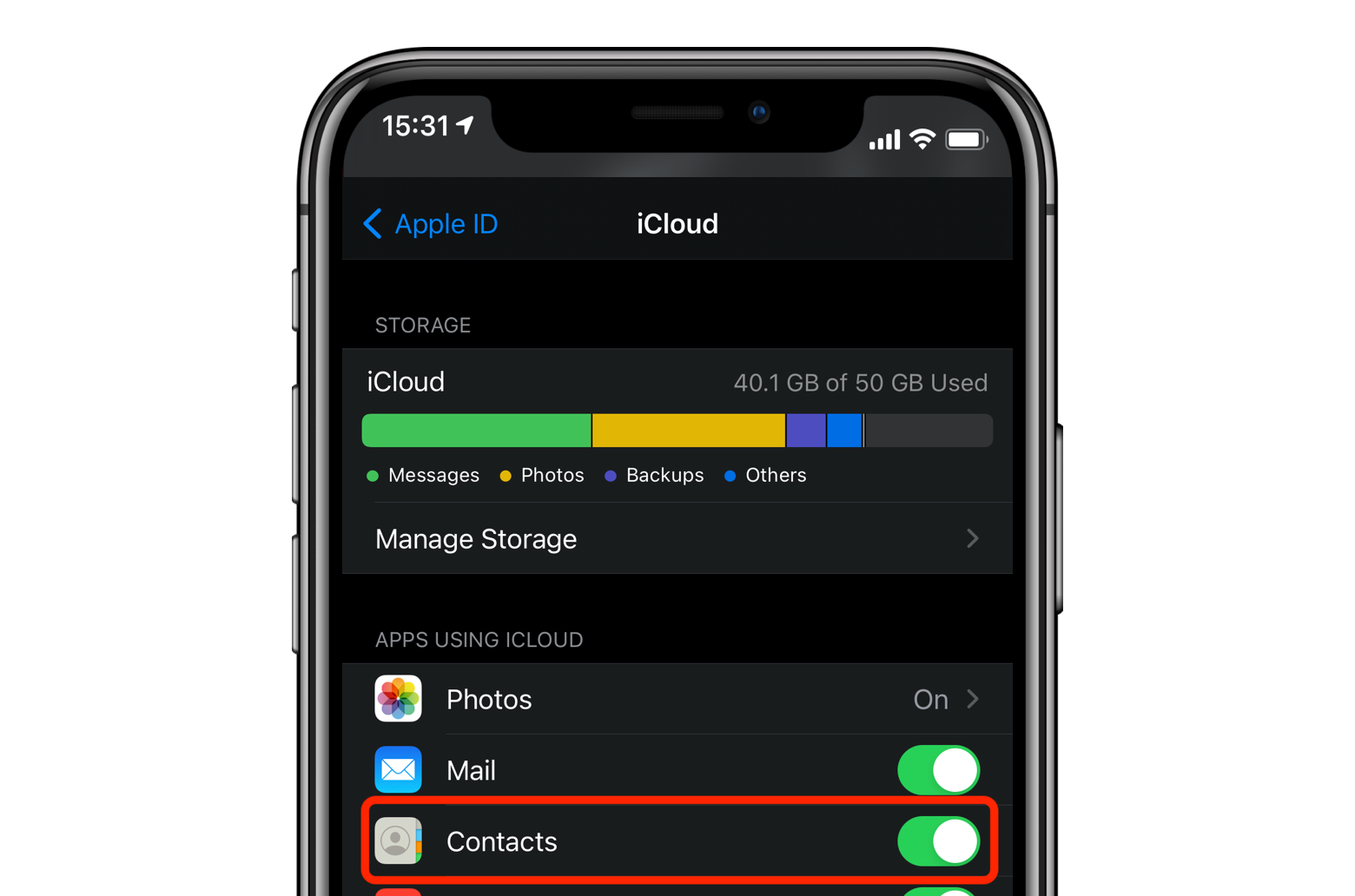
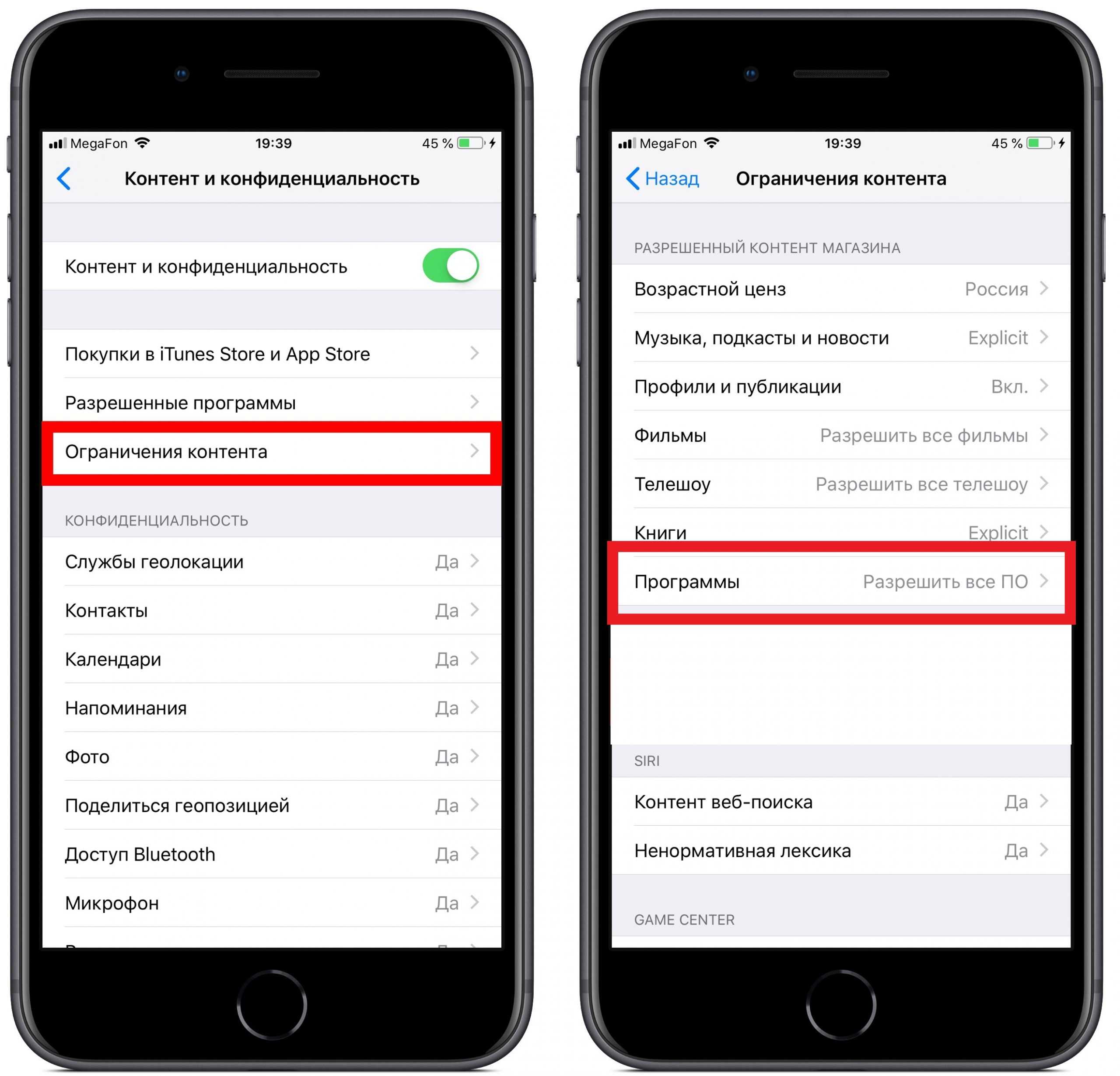
Шаг 5: Введите пароль от вашего аккаунта Google и нажмите Далее.
Как перенести контакты на iPhone с сим-карты, iCloud и Google
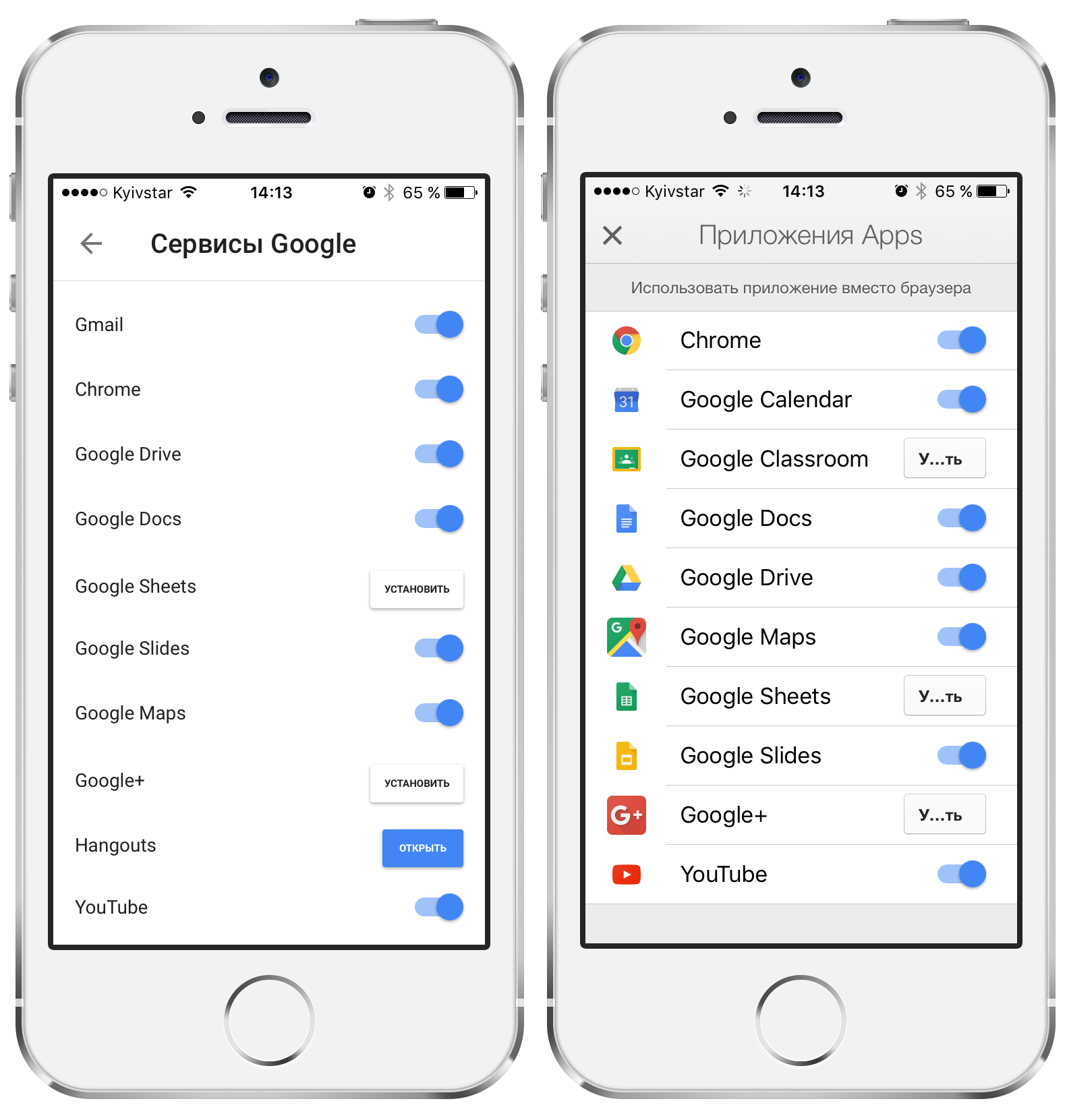
Шаг 6: Включите переключатель Контакты и нажмите Сохранить.
How to Import Google Contacts to iPhone! [3 Methods]
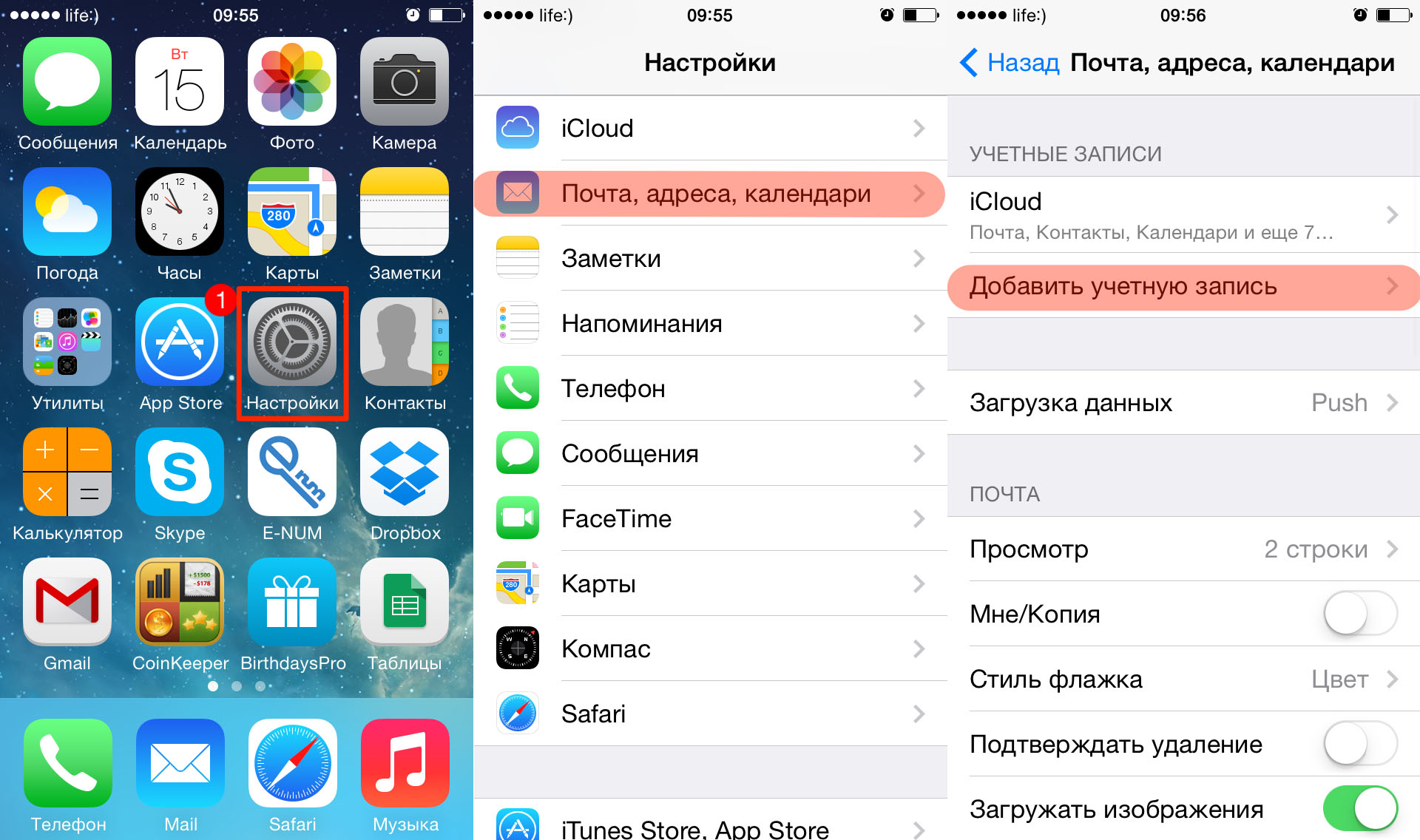
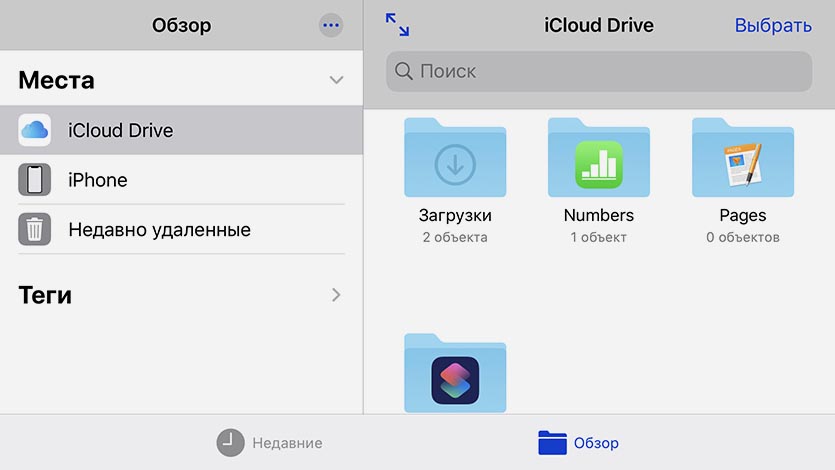
Шаг 7: Подождите, пока все ваши контакты синхронизируются с устройством iPhone.
Магия АЙФОН 👈 быстрый перенос всех данных с iPhone на iPhone
Шаг 8: Теперь откройте приложение Контакты на iPhone и убедитесь, что все ваши контакты из Google успешно загрузились.
Как перенести контакты с Айфона на Андроид? [3 ЛЕГКИХ СПОСОБА]

Шаг 9: При необходимости вы можете настроить предпочтительный провайдер контактов, перейдя в раздел Настройки ->Контакты ->Контакты по умолчанию.
Как перенести контакты из таблицы в аккаунт Google
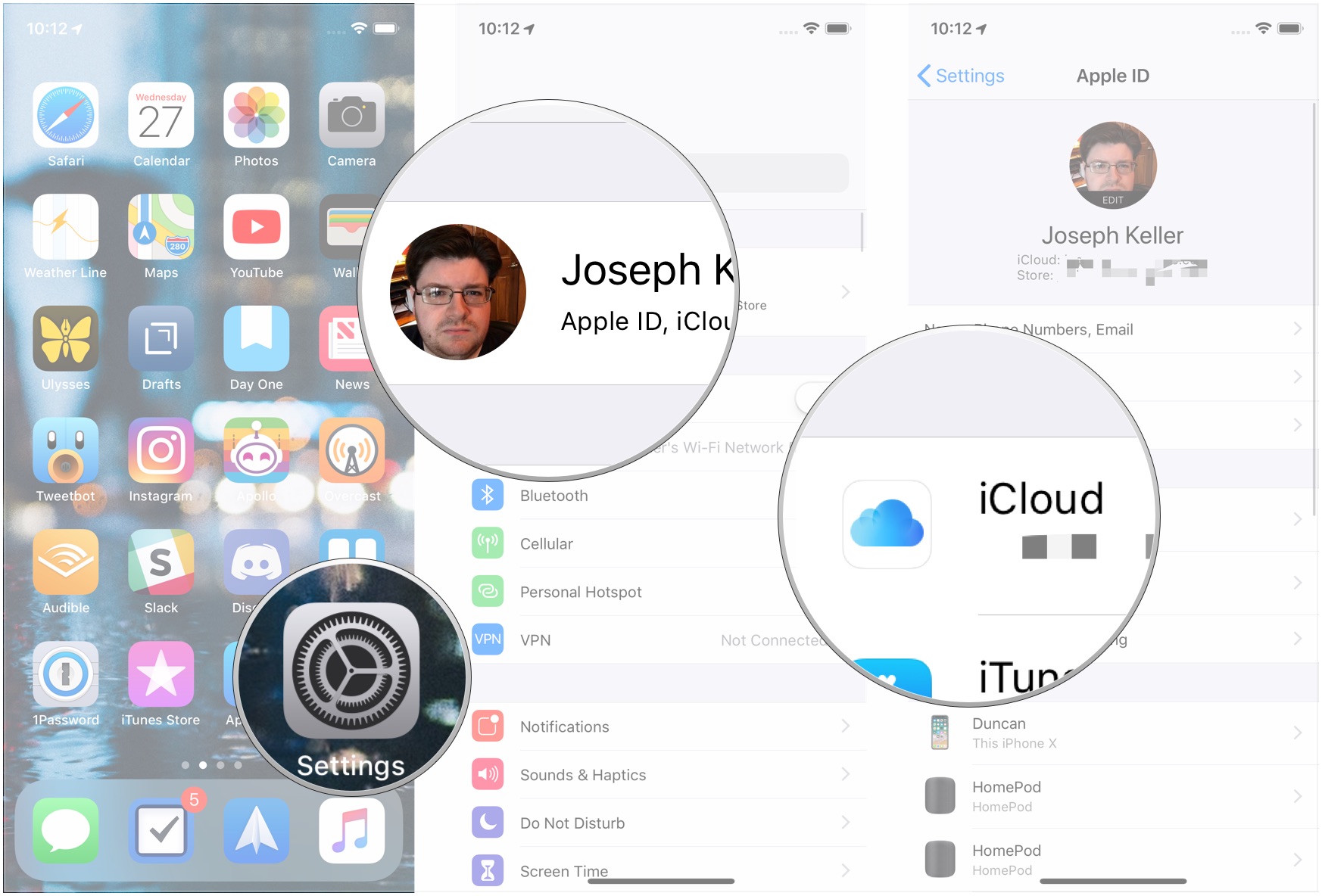
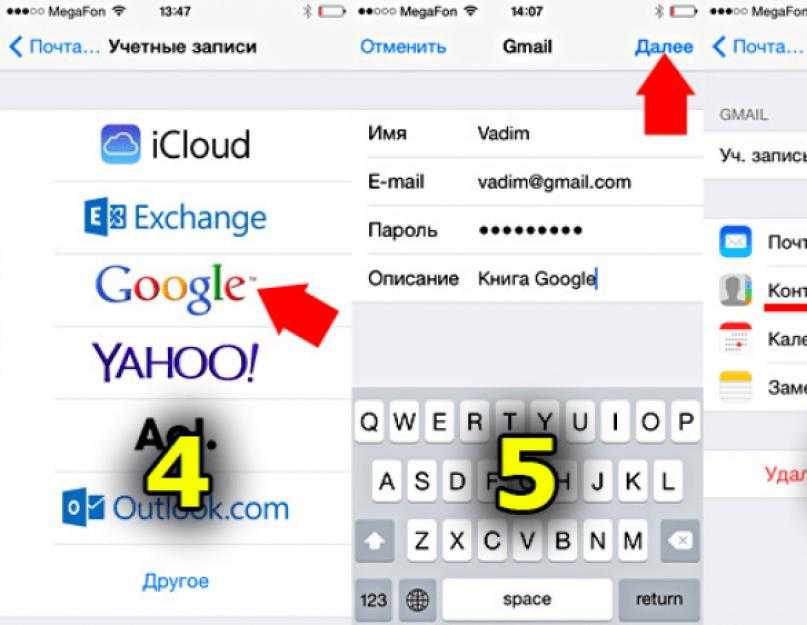
Шаг 10: Готово! Теперь вы можете легко использовать контакты из Google на вашем iPhone.
Синхронизация контактов на iPhone 12 Pro Max с контактами Google